Heim >Backend-Entwicklung >PHP7 >Detaillierte Erläuterung der PHP7-Umgebungskonfiguration in Windows7
Detaillierte Erläuterung der PHP7-Umgebungskonfiguration in Windows7
- coldplay.xixinach vorne
- 2020-06-28 16:33:143977Durchsuche
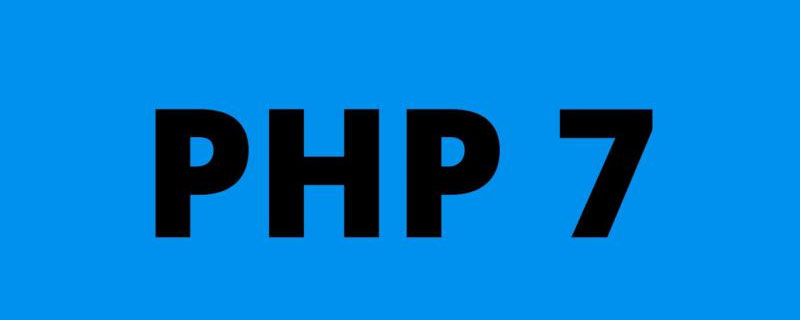
Derzeit hat PHP Version 7 erreicht, aber die Konfiguration von Version 7 unterscheidet sich von der vorherigen Version 5. Heute werde ich die Umgebungskonfiguration von Version 7 aufzeichnen
Verwandte Lernempfehlungen: PHP Programmierung vom Anfänger bis zum Experten
1.Apache-Konfiguration
Sie können die entsprechende Version entsprechend Ihrer Plattform herunterladen, Download-Adresse: https://www.apachehaus.com/cgi-bin/download.plx
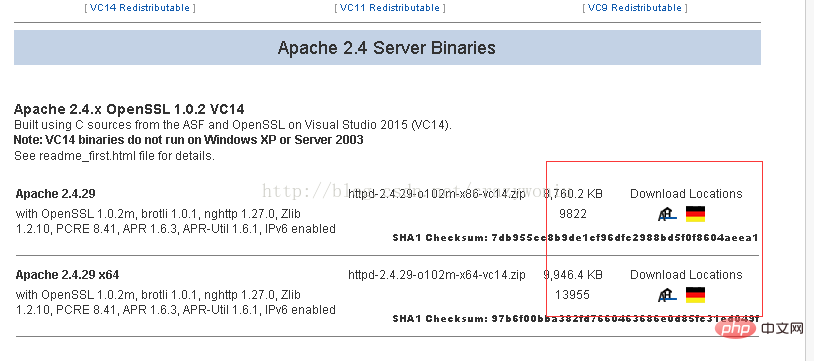
Entpacken Sie nach dem Herunterladen einen Ordner und verwenden Sie dann den Editor Öffnen Öffnen Sie die Datei httpd.conf im Verzeichnis conf und nehmen Sie die folgenden Änderungen vor
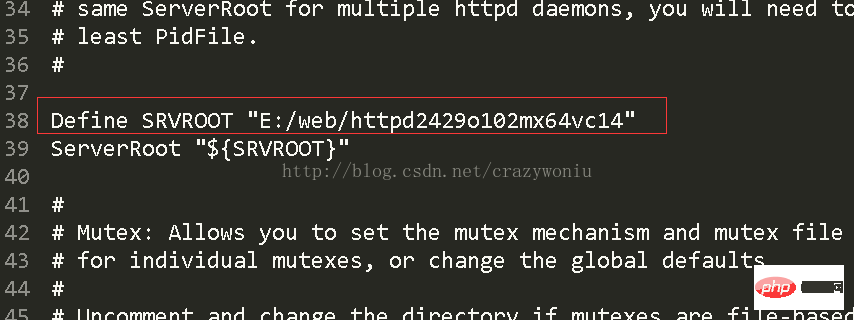
Wenn Sie die Adresse des Stammverzeichnisses oben festlegen, handelt es sich um das Stammverzeichnis Adresse von Apache
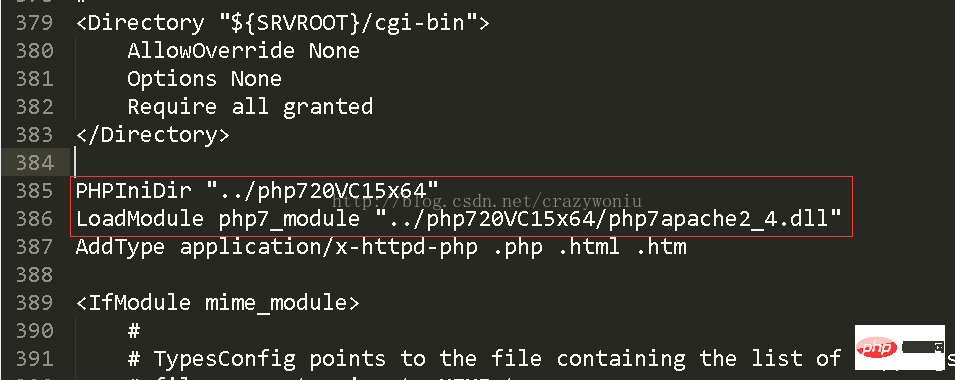
Eine der beiden oben genannten Adressen ist die Stammverzeichnisadresse von PHP und die andere ist das Verzeichnis der DLL-Erweiterung Hinweis: Der relative Pfad hier ist relativ zum obigen
der SRVROOT-Adresse. Wenn der Port belegt ist, können Sie den Ort ändern, um ihn zu ändern Portnummer:
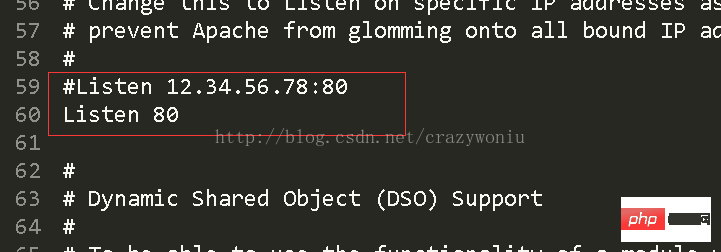
Konfigurieren Sie die Standard-Homepage als folgt:
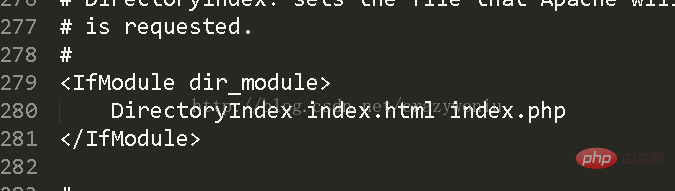
Jetzt ist die Apache-Konfiguration abgeschlossen Mit cmd können Sie den Apache-Dienst erstellen. Der Befehl lautet wie folgt:
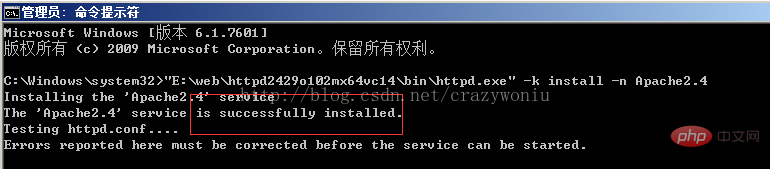
Wenn ja Funktioniert hier nicht, können Sie sehen, ob Sie die für vc14 erforderlichen Erweiterungen installiert haben: https://www.microsoft.com/en-US/download/details.aspx?id=48145
2. PHP konfigurieren
PHP herunterladen, Adresse: http://php.net/downloads.php, entsprechende Version auswählen Um es herunterzuladen, entpacken Sie es und legen Sie es im selben Verzeichnis wie Apache ab. Ändern Sie die Datei php.ini-development im Verzeichnis in die Datei php.ini. Und nehmen Sie die folgenden Änderungen vor:

Zugehörige Erweiterungen aktivieren:
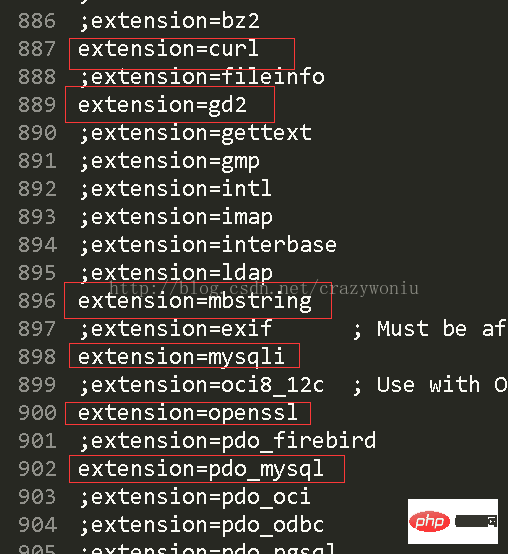
Wenn alle oben genannten Elemente erfolgreich installiert wurden, können wir zuerst Apache öffnen und dann eine neue test.php erstellen Datei unter htdocs im Apache-Verzeichnis mit folgendem Inhalt:
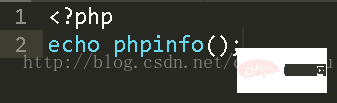
Geben Sie dann die URL in den Browser ein, um den Effekt zu sehen. Wenn sie 80 ist, müssen Sie sie nicht schreiben:
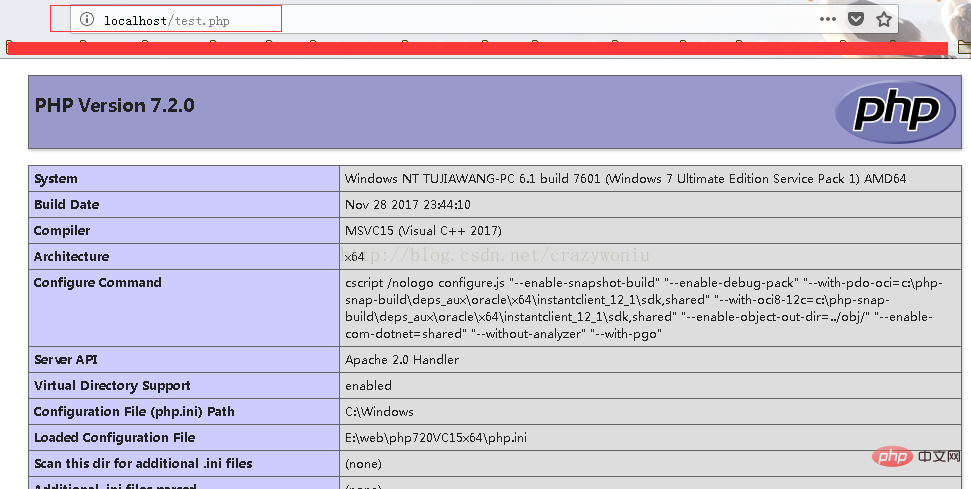
Zu dieser PHP-Umgebung Die Konfiguration ist abgeschlossen, fangen wir schnell an!
Das obige ist der detaillierte Inhalt vonDetaillierte Erläuterung der PHP7-Umgebungskonfiguration in Windows7. Für weitere Informationen folgen Sie bitte anderen verwandten Artikeln auf der PHP chinesischen Website!

